Manual de Instruções Atualizado em
|
|
|
- Ana do Carmo Peixoto Fagundes
- 7 Há anos
- Visualizações:
Transcrição
1 Manual de Instruções Atualizado em
2 Tour (Tutorial) Em seu primeiro acesso ou até que seja identificada uma primeira nota fiscal salva no Nota Brasil, um Tour será ativado, o mesmo irá te apresentar os botões, as telas e as necessidades de configurações e cadastros. Caso se esqueça onde realizar algum processo, o Tour poderá sempre lhe auxiliar nessa questão. Na imagem abaixo você pode identificar os botões para ativar o Tour quando precisar. Cadastro de Empresa O Nota Brasil permite apenas atualizações nesse cadastro, pois o mesmo já foi realizado na abertura de sua conta. O Nota Brasil não permite a inclusão de um novo CNPJ na mesma base de dados. Caso seu desejo seja ter mais de um CNPJ para realizar envios de notas fiscais, um novo cadastro deverá ser realizado. Para realizar atualizações em um cadastro existente, você pode acessar o cadastro de empresas de duas formas, pela página inicial do sistema (Dashboard) ou pelo menu "IN-Início > Cadastro de Empresa. Dashboard Menu: "IN-Início > Cadastro de Empresa 2
3 Para atualizar seu cadastro, clique no lápis localizado ao lado direito da tela. (4) Nome: Razão social da empresa. (5) Fantasia: Nome fantasia da empresa. (6) Suframa: Necessário se a pessoa do cadastro estiver domicílio na Zona Franca de Manaus. (8) Atividade: 0 Indústria ou equiparada à indústria; 1 Prestador de serviços; 2 Atividade de comercio; 3 Pessoas jurídicas referidas nos 6o 8o e 9o do art. 3o da lei no de 1998; 4 Atividade imobiliária; 9 Outros. (9) Natureza Pessoa: 00 Pessoa jurídica em geral (não participante de SCP como sócia ostensiva); 01 Sociedade cooperativa (não participante de SCP como sócia ostensiva); 02 Entidade sujeita ao PIS/Pasep exclusivamente com base na Folha de Salários; 03 Pessoa jurídica em geral participante de SCP como sócia ostensiva; 04 Sociedade cooperativa participante de SCP como sócia ostensiva; 05 Sociedade em Conta de Participação SCP. (10) Regime Tributário: Simples Nacional; Simples Nacional Excesso de sublime de receita bruta: Será preenchido pelo contribuinte optante pelo Simples Nacional, mas que tiver ultrapassado o sublimite de receita bruta fixado pelo estado e estiver impedido de recolher o ICMS/ISS por esse regime; Regime Normal: Empresas com regime tributário do Lucro Real ou Lucro Presumido. (13) CEP: Informe o CEP e pule para o próximo campo, as informações do endereço serão completadas automaticamente e provém dos Correios. Complete com as informações necessárias. (23) O preenchido nesse campo servirá como de respostas para seus clientes. Caso eles precisem responder um enviado de XML/DANFE, clicando em RESPONDER ou RESPONDER A TODOS, o preenchido é o que receberá a resposta. Após o preenchimento de todos os campos necessários, clique no botão Salvar ou a tecla F9 em seu teclado. 3
4 Certificado Digital Para realizar configurações de certificado digital você pode ter acesso pelo Dashboard ou pelo menu "IN-Início > Certificado Digital. Dashboard Menu: "IN-Início > Certificado Digital Serão disponibilizadas duas formas de uso de certificado digital, A1 e A3, abaixo segue o passo a passo para configurações de certificado A1, para uso de certificados A3, existirá um novo manual com um passo a passo para configuração e um programa que será o responsável pela comunicação entre seu certificado/computador e o servidor do Nota Brasil. Selecione o tipo A1, arraste o certificado digital ou clique para localizar e carregar. 4
5 Se sua escolha for clicar, uma nova tela será aberta para que você encontre o local onde seu certificado está salvo dentro do seu computador, após encontrar o mesmo, clique no botão abrir. Após o processo de carregamento, insira e repita sua senha e clique no botão Publicar e Salvar. 5
6 Pronto, seu certificado já estará em perfeitas condições de uso sempre que necessário. Obs.: Caso seu certificado tenha alteração de PIN (senha) ou perca sua validade, o processo deverá ser refeito. Clique no botão Editar Certificado. Configuração de Nota Fiscal Nessa tela é possível realizar algumas pequenas configurações para emissão de suas notas fiscais. É possível acessá-la pelo Dashboard, na página inicial do sistema. (1) Ambiente NF-e: Homologação: O Nota Brasil já vem com o parâmetro Homologação preenchido, para que você realize testes sem nenhuma preocupação de emitir uma nota fiscal de forma incorreta. O ambiente de homologação é um ambiente de testes, sem valor fiscal; Produção: Ambiente de envio para notas em produção. As notas nesse perfil terão valor fiscal. (2) Série Padrão: Toda nota fiscal possui um número de série, aqui você realiza uma definição padrão da série de nota fiscal que será sempre usada (Ex.: 1 para produção, 100 para homologação). Em caso de dúvidas de qual série usar, consulte o seu contador. 6
7 (3) Aliq. Crédito (%): Esse parâmetro só será usado caso sua empresa seja optante pelo simples. Serve para calcular crédito correspondente ao ICMS incidente sobre suas vendas. Essa alíquota pode variar mês a mês. É interessante o contato com sua contabilidade para saber qual informação preencher. Cadastro de Produtos Cadastro de Produtos Consultas e Outras Ações Importação de Dados Cadastro de Produtos Para incluir novos produtos você deve acessar o menu "IN-Início > Cadastro de Produtos. Com a tela de cadastro aberta, escolha se prefere realizar uma inserção manualmente ou importar dados do emissor gratuito de NFe ou da planilha disponibilizada pelo Nota Brasil. Nesse primeiro passo, mostraremos como realizar cadastrados de forma manual. Clique no botão Novo Produto. Na nova tela aberta, preencha os dados cadastrais de seu produto. Aba - Dados Gerais (1) Código: Código alternativo, código interno do seu produto em sua empresa. (3) Descrição: Descrição do seu produto (é o mesmo que sairá em sua nota fiscal). (4) Código GTIN: Conhecido também como EAN, código de barras do produto. (5) NCM: Classificação fiscal do produto (o Nota Brasil possui internamente os códigos válidos da tabela TIPI). (6) Exceção IPI: Essa é uma regra aplicada ao código NCM do produto. Ao utilizar a regra de exceção o item informado terá uma tributação da alíquota do IPI diferenciada para o grupo de NCM a qual pertence. 7
8 Ex.: Código NCM Descrição IPI Aliq Outras 15 EX 01 Dos tipos utilizados em ônibus ou caminhões 2%. Neste exemplo aos produtos classificados na NCM aplica-se a alíquota de 15%, enquanto ao EX (Exceção) é aplicada a alíquota de 2%. (7) Gênero do Produto: Basicamente são os dois primeiros números do NCM do produto, normalmente usado na aquisição de produtos primários. (8) Unidade: Digite a sigla ou o nome da unidade de medida que deseja usar. Caso não tenha a unidade de medida necessária cadastrada, é possível realizar a operação de cadastro clicando no botão (+). (9) Tipo do Produto: 00 - Mercadoria para Revenda = Produto adquirido para comercialização; 01 - Matéria-Prima = A mercadoria que componha física e/ou quimicamente, um produto em processo ou produto acabado e que não seja oriunda do processo produtivo. A mercadoria recebida para industrialização é classificada como Tipo 01, pois não decorre do processo produtivo, mesmo que no processo de produção se produza mercadoria similar classificada como Tipo 03; 02 - Embalagem; 03 - Produto em Processo = Oriundo do processo produtivo; e, preponderantemente, consumido no processo produtivo. Dentre os produtos em processo está incluído o produto resultante caracterizado como retorno de produção. Um produto em processo é caracterizado como retorno de produção quando é resultante de uma fase de produção e é destinado, rotineira e exclusivamente, a uma fase de produção anterior à qual o mesmo foi gerado. No retorno de produção, o produto retorna (é consumido) a uma fase de produção anterior à qual ele foi gerado. Isso é uma excepcionalidade, pois o normal é o produto em processo ser consumido em uma fase de produção posterior à qual ele foi gerado, e acontece, portanto, em poucos processos produtivos; 04 - Produto Acabado = Oriundo do processo produtivo; produto final resultante do objeto da atividade econômica do contribuinte; e pronto para ser comercializado; 05 - Subproduto = Oriundo do processo produtivo e não é objeto da produção principal do estabelecimento; tem aproveitamento econômico; não se enquadre no conceito de produto em processo (Tipo 03) ou de produto acabado (Tipo 04); 06 - Produto Intermediário = Aquele que, embora não se integrando ao novo produto, for consumido no processo de industrialização; 07 - Material de Uso e Consumo = Produtos destinados para uso da própria empresa; 08 - Ativo Imobilizado; 09 - Serviços; 10 - Outros insumos; 99 - Outras. (10) Código do Serviço: Campo somente usado para itens de serviço (solução para emissão para esse tipo de nota em breve). (11) Origem do Produto: 0 = Nacional, exceto as indicadas nos códigos 3, 4, 5 e 8; 1 = Estrangeira - Importação direta, exceto a indicada no código 6; 2 = Estrangeira - Adquirida no mercado interno, exceto a indicada no código 7; 3 = Nacional, mercadoria ou bem com Conteúdo de Importação superior a 40% (quarenta por cento) e inferior ou igual a 70% (setenta por cento); 4 = Nacional, cuja produção tenha sido feita em conformidade com os processos produtivos básicos de que tratam o Decreto-Lei nº 288/67, e as Leis nºs 8.248/91, 8.387/91, /01 e /07; 5 = Nacional, mercadoria ou bem com Conteúdo de Importação inferior ou igual a 40% (quarenta por cento); 6 = Estrangeira - Importação direta, sem similar nacional, constante em lista de Resolução CAMEX e gás natural; 7 = Estrangeira - Adquirida no mercado interno, sem similar nacional, constante em lista de Resolução CAMEX e gás natural; 8 = Nacional, mercadoria ou bem com Conteúdo de Importação superior a 70% (setenta por cento). 8
9 (15) Valor Venda: Esse é o valor sugerido de venda de seu produto, se preenchido, no momento da digitação de sua nota fiscal esse valor será carregado automaticamente, mas como mencionado, como sugestão, ele poderá ser alterado se necessário. (16) CEST: Código Especificador da Substituição Tributária. O objetivo deste novo código é estabelecer uma forma de uniformizar e identificar as mercadorias e bens passíveis de sujeição ao regime de substituição tributária e de antecipação de recolhimento do ICMS com o encerramento de tributação, relativos às operações subseqüentes. Aba Fatores de Conversão Aba usada para conversão de unidades, onde é possível ter uma unidade de medida cadastrada diretamente no item, mas precise converter a quantidade para venda em outra unidade de medida, ex.: Ter um item cadastrado como CAIXA, mas precise vender em UNIDADE. Aba Produto no Fornecedor É possível que cada empresa tenha um mesmo item com códigos internos e nomes diferentes. Essa aba foi criada para informação interna de nossos usuários, onde pode ser gravado como o seu fornecedor trata tal item. Clique no botão incluir item para inserir a informação. (1) Fornecedor: Digite o código ou parte do nome do fornecedor (é o mesmo cadastrado na tela de participantes). Caso ainda não tenha o mesmo cadastrado, é possível realizar a operação de cadastro clicando no botão (+). (2) Produto no Fornecedor: Código alternativo do seu fornecedor para esse item. (3) Nome Produto no Fornecedor: Como seu fornecedor chama esse produto. Após inserir as informações clique no botão Salvar ou a tecla F9 em seu teclado. É possível inserir a informação mais de uma vez, como existe a possibilidade de compra do mesmo item de mais de um fornecedor. 9
10 Consultas e Outras Ações Para consultar um registro, use um dos filtros disponibilizados entre Código, Nome, Código GTIN e Situação. O Nota Brasil irá filtrar os dados até você encontrar o seu registro necessário. Ao lado direito da tela você terá outras ações, como: atualizar a tabela, exportar as informações da tela de consulta, ajuda nas operações e botão de voltar à tela de início. Duplicar (seta azul da imagem abaixo) - Possibilidade de duplicar as informações com base no registro selecionado. Alterar (seta verde da imagem abaixo) - Abre a tela do cadastro selecionado para realização de ajustes e/ou consultas. Excluir (seta vermelha da imagem abaixo) - Apaga o registro selecionado. Obs.: Dentro da própria tela de cadastrado também existe um botão para apagar um cadastro. Importação de Dados Clique no botão Importar localizado ao lado direito da tela. Na tela aberta aparecerão duas possibilidades de importação para essa função, importar dados do emissor gratuito de NFe ou importar dados da planilha disponibilizada pelo Nota Brasil (as extensões suportadas pelo Nota Brasil são.txt,.csv e.xlsx a importação de arquivos suporta o limite de até 10 arquivos de uma só vez). Se a opção escolhida for importar dados da planilha disponibilizada pelo Nota Brasil, clique no botão Baixe a planilha aqui (o arquivo será salvo automaticamente no local padrão definido no seu navegador de internet). 10
11 Após baixar e preencher sua planilha com os dados necessários, clique ou arraste-a no segundo quadro da tela para realizar a operação. Caso a opção escolhida seja clicar para enviar, uma nova tela será aberta para que você encontre o local onde o arquivo está salvo dentro do seu computador, após encontrar o mesmo, clique no botão abrir. Os arquivos são importados de forma rápida, mas observe sempre que após conclusão do processo, o Nota Brasil retorna com duas possibilidades de tratamento: Erro, que é simbolizado com um X em cima do nome do arquivo. Nesse caso, verifique se todos os dados necessários estão preenchidos de forma correta e de acordo com as extensões de arquivo mencionadas acima. 11
12 Correto, que é simbolizada com um sinal de correto. Nesse caso sua importação foi feita com sucesso. Se a opção escolhida for importar dados do emissor gratuito NFe, clique ou arraste o arquivo no segundo quadro da tela para realizar a operação. Caso a opção escolhida seja clicar para enviar, uma nova tela será aberta para que você encontre o local onde o arquivo está salvo dentro do seu computador, após encontrar o mesmo, clique no botão abrir. Como exportar dados do emissor gratuito de NFe. Existem duas formas: 1 - Pela tela de pesquisa de Cadastro de Produtos: 1. Iniciar o software ou acessar o menu: Cadastro -> Produtos; 2. Selecionar o(s) itens(s) a ser(em) exportados(s); 3. Selecionar a opção Exportar...; 4. Selecionar o tipo de arquivo a ser gerado como "Arquivo TXT"; 5. Na tela de exportação de arquivos, escolher o local e o arquivo, digitando ou clicando no botão Localizar e selecionando o local e arquivo; 6. Clicar em Exportar; 7. Ao final, será apresentado o resultado da exportação no quadro Dados do Processamento. 2 - Pela tela de detalhe do item de Cadastro de Produtos): 1. Na tela de dados do item de Cadastro, selecionar a opção Exportar...; 2. Selecionar o tipo de arquivo a ser gerado como "Arquivo TXT"; 3. Na tela de exportação de arquivos, escolher o local e o arquivo, digitando ou clicando no botão Localizar e selecionando o local e arquivo; 4. Clicar em Exportar; 5. Ao final, será apresentado o resultado da exportação no quadro Dados do Processamento. 12
13 As informações de conclusão após importar os arquivos serão as mesmas informadas acima no passo a passo da importação da planilha. Cadastro de Participantes Cadastro de Participantes Consultas e Outras Ações Importação de Dados Cadastro de Participantes Para incluir novos participantes (clientes e transportadoras) você deve acessar o menu "IN-Início > Cadastro de Participantes. Com a tela de cadastro aberta, escolha se prefere realizar uma inserção manualmente ou importar dados do emissor gratuito de NFe ou da planilha disponibilizada pelo Nota Brasil. Nesse primeiro passo, mostraremos como realizar cadastrados de forma manual. Clique no botão Novo Participante. 13
14 Na nova tela aberta, preencha os dados cadastrais de seu cliente ou transportadora. (2) Tipo: Normal: Usado para cadastros de clientes; Transportadora: Usado para cadastro de transportadoras; (6) Pessoa: Física: Ocultará alguns campos, permanecendo o necessário para emissão de uma NF para pessoa física; Jurídica: Se ISENTO de IE, será definido pela opção escolhida no campo Tipo de Contribuinte ; Exterior: Para cadastros de clientes ou transportadoras do exterior. (7) Tipo de Contribuinte: Contribuinte ICMS: Pessoas jurídicas e físicas que possuem inscrição estadual normalmente se enquadram nesse caso; Contribuinte ISENTO de Inscrição: Contribuintes isentos de inscrição estadual se encaixam nesse caso. Não confundir com ausência de inscrição estadual; Não contribuinte: Normalmente pessoas físicas e estrangeiras se encaixam nesse caso. (11) Suframa: Necessário se a pessoa do cadastro estiver domicílio na Zona Franca de Manaus. (12) Optante pelo Simples: Sim: Cadastros de pessoa jurídica enquadrada no regime de tributação do Simples Nacional; Não: Pessoa jurídica enquadrada no regime de tributação Lucro Real ou Lucro Presumido. Pessoa física e estrangeira também se encaixam nesse perfil. (17) CEP: Informe o CEP e pule para o próximo campo, as informações do endereço serão completadas automaticamente e provém dos Correios. Complete com as informações necessárias. Após preencher as informações necessárias clique no botão Salvar ou a tecla F9 em seu teclado. Consultas e Outras Ações Para consultar um registro, use um dos filtros disponibilizados entre Código, Razão Social e Situação. O Nota Brasil irá filtrar os dados até você encontrar o seu registro necessário. 14
15 Ao lado direito da tela você terá outras ações, como: atualizar a tabela, exportar as informações da tela de consulta, ajuda nas operações e botão de voltar à tela de início. Duplicar (seta azul da imagem abaixo) - Possibilidade de duplicar as informações com base no registro selecionado Alterar (seta verde da imagem abaixo) - Abre a tela do cadastro selecionado para realização de ajustes e/ou consultas Excluir (seta vermelha da imagem abaixo) - Apaga o registro selecionado Obs.: Dentro da própria tela de cadastrado também existe um botão para apagar um cadastro Importação de Dados Clique no botão Importar localizado ao lado direito da tela. Na tela aberta aparecerão duas possibilidades de importação para essa função, importar dados do emissor gratuito de NFe ou importar dados da planilha disponibilizada pelo Nota Brasil (as extensões suportadas pelo Nota Brasil são.txt,.csv e.xlsx a importação de arquivos suporta o limite de até 10 arquivos de uma só vez). Se a opção escolhida for importar dados da planilha disponibilizada pelo Nota Brasil, clique no botão Baixe a planilha aqui (o arquivo será salvo automaticamente no local padrão definido no seu navegador de internet). 15
16 Após baixar e preencher sua planilha com os dados necessários, clique ou arraste-a no segundo quadro da tela para realizar a operação. Caso a opção escolhida seja clicar para enviar, uma nova tela será aberta para que você encontre o local onde o arquivo está salvo dentro do seu computador, após encontrar o mesmo, clique no botão abrir. Os arquivos são importados de forma rápida, mas observe sempre que após conclusão do processo, o Nota Brasil retorna com duas possibilidades de tratamento: Erro, que é simbolizado com um X em cima do nome do arquivo. Nesse caso, verifique se todos os dados necessários estão preenchidos de forma correta e de acordo com as extensões de arquivo mencionadas acima. 16
17 Correto, que é simbolizada com um sinal de correto. Nesse caso sua importação foi feita com sucesso. Se a opção escolhida for importar dados do emissor gratuito NFe, clique ou arraste o arquivo no segundo quadro da tela para realizar a operação. Caso a opção escolhida seja clicar para enviar, uma nova tela será aberta para que você encontre o local onde o arquivo está salvo dentro do seu computador, após encontrar o mesmo, clique no botão abrir. Como exportar dados do emissor gratuito de NFe. Existem duas formas: 1 - Pela tela de pesquisa de Cadastro de Clientes ou Transportadoras: 8. Iniciar o software ou acessar o menu: Cadastro -> Cliente ou Cadastro -> Transportadora; 9. Selecionar o(s) itens(s) a ser(em) exportados(s); 10. Selecionar a opção Exportar...; 11. Selecionar o tipo de arquivo a ser gerado como "Arquivo TXT"; 12. Na tela de exportação de arquivos, escolher o local e o arquivo, digitando ou clicando no botão Localizar e selecionando o local e arquivo; 13. Clicar em Exportar; 14. Ao final, será apresentado o resultado da exportação no quadro Dados do Processamento. 2 - Pela tela de detalhe do item de Cadastro de Clientes ou Transportadoras): 6. Na tela de dados do item de Cadastro, selecionar a opção Exportar...; 7. Selecionar o tipo de arquivo a ser gerado como "Arquivo TXT"; 8. Na tela de exportação de arquivos, escolher o local e o arquivo, digitando ou clicando no botão Localizar e selecionando o local e arquivo; 9. Clicar em Exportar; 10. Ao final, será apresentado o resultado da exportação no quadro Dados do Processamento. 17
18 As informações de conclusão após importar os arquivos serão as mesmas informadas acima no passo a passo da importação da planilha. Cadastro de Unidade Cadastro Outras Ações Cadastro de Unidade de Medida Pensando na melhor prática e agilidade de processos, o Nota Brasil possui internamente diversas unidades de medidas précadastradas. Caso sejam feitas importações de produtos, nós fazemos uma correlação com o existente, caso não seja encontrado alguma, também realizamos o cadastro de forma automática. Mas se mesmo assim precise realizar algum ajuste ou cadastro manualmente, acesse o menu IN-Início > Cadastro de Unidade de Medida. Clique no botão Nova Unidade para realizar a inserção de uma nova unidade de medida. 18
19 (1) Unidade: Sigla da unidade de medida que será cadastrada Exemplo: Sigla: LT Nome: Litro (2) Nome: Descrição da unidade de medida que será cadastrada Clique no botão Salvar ou a tecla F9 em seu teclado após realizar a operação. Outras Ações Duplicar (seta azul da imagem abaixo) - Possibilidade de duplicar as informações com base no registro selecionado Alterar (seta verde da imagem abaixo) - Abre a tela do cadastro selecionado para realização de ajustes e/ou consultas Excluir (seta vermelha da imagem abaixo) - Apaga o registro selecionado Obs.: Dentro da própria tela de cadastrado também existe um botão para apagar um cadastro Cadastro de Usuários Ao iniciar sua empresa no Nota Brasil, seu usuário já estará automaticamente cadastrado, caso queira realizar um novo ou algum tipo de ajuste, acesse o menu IN-Início > Cadastro de Usuários. Para incluir um novo usuário, clique no botão Novo Usuário. 19
20 Preencha todos os campos da tela de usuário. (3) O cadastrado servirá como login para acesso ao sistema. (4) Senha: A senha deve possuir no mínimo 6(seis) dígitos com letras maiúsculas e minúsculas e números. Clique no botão Salvar ou a tecla F9 em seu teclado para gravar a operação Para editar informações de algum usuário já cadastrado, clique no lápis localizado ao lado direito da tela. Emissão de Nota Digitação da Nota Fiscal Envio de Nota Fiscal Cancelamento de Nota Fiscal (Homologada) Inutilização de Numeração Web Service Visualização de DANFE Consultas Envios de s Geração de XML Emissão de Nota Fiscal Para digitar uma nota fiscal, acesse o menu FA-Faturamento > Emissão de Nota. 20
21 Após o carregamento da tela, clique no botão Nova Nota. Nota Fiscal (1) Tipo de Operação: 0 - Entrada = Nota de Entrada; 1 - Saída = Nota de Saída. (2) Tipo de Nota: Normal = Para envio de uma nota fiscal normal de venda; Complementar = Normalmente usada para ajustes de impostos faltantes em uma primeira nota fiscal emitida; Ajuste = Mais usada para fins de ajustes na escrituração, ou seja, notas que não se referem às operações com produtos/mercadorias e que devem ser emitidas apenas para fins escriturais, como transferência de créditos, creditamento de ativo permanente, etc; Devolução de Mercadoria = Usado para notas fiscais com finalidade de devolução. (5) Finalidade Fiscal: 1 - Consumo Final = Notas fiscais emitidas para consumo do destinatário; 2 - Industrialização = Notas fiscais emitidas para industrialização do destinatário; 3 - Revenda = Notas fiscais emitidas para revenda do destinatário; 4 - Exportação = Notas fiscais emitidas para fora do Brasil; 5 - Operação com Órgão Publico = Notas fiscais emitidas para órgão publico. (6) Série: Série de sua nota fiscal. (7) Número: Número de sua nota fiscal. (11) Modalidade de Frete: 0 - Por conta do emitente = O frete a ser pago fica na responsabilidade de quem envia a nota fiscal; 1 - Por conta do destinatário/remetente = O frete a ser pago fica na responsabilidade de quem recebe a nota fiscal; 2 - Por conta de terceiros = O frete a ser pago fica na responsabilidade de algum terceiro envolvido na operação; 9 - Sem cobrança de frete (12) Forma de Pagamento: 0 - Pagamento à vista = Usado quando o destinatário realizar o pagamento da mercadoria à vista; 1 - Pagamento a prazo = Usado quando o destinatário realizar o pagamento da mercadoria a prazo; 2 - Outros = Usado para outros tipos de negociações referentes ao pagamento da mercadoria. Natureza de Operação (13) Descrição: Insira o nome da operação que será realizada, o filtro irá buscar e mostrar as opções de acordo com o nome digitado. 21
22 Destinatário/Remetente (17) Participante: Digite o código ou parte do nome do participante que receberá a nota fiscal. Caso ainda não tenha o mesmo cadastrado, é possível realizar a operação de cadastro clicando no botão (+). Se o endereço de entrega da mercadoria precise ser diferente do endereço cadastrado no participante, clique no botão Adicionar Local de Entrega. Ao clicar no botão para adicionar um endereço de entrega, uma nova guia será aberta para preenchimento. Complete todos os campos necessários do endereço. Essas informações aparecerão nas observações complementares de sua nota fiscal. Itens da Nota Para inserir itens em sua nota fiscal, clique no botão incluir item. Natureza Operação (1) Finalidade Fiscal: A finalidade também pode ser por item, por esse motivo ela se repete aqui. 1 - Consumo Final = Notas fiscais emitidas para consumo do destinatário; 2 - Industrialização = Notas fiscais emitidas para industrialização do destinatário; 3 - Revenda = Notas fiscais emitidas para revenda do destinatário; 4 - Exportação = Notas fiscais emitidas para fora do Brasil; 5 - Operação com Órgão Publico = Notas fiscais emitidas para órgão publico. (2) CFOP: CFOP a ser utilizada na operação fiscal. Ex.: 5102, 5101, 5403 e etc. Item da Nota Fiscal (3) Item: Digite o código ou parte do nome do item a ser inserido. Caso ainda não tenha o mesmo cadastrado, é possível realizar a operação de cadastro clicando no botão (+). (4) Unidade: A unidade de medida é carrega automaticamente, pois a mesma já foi cadastrada no item. Mas caso precise, é possível alterar ou até mesmo cadastrar uma nova unidade caso seja diferente da informada. Para cadastrar uma nova, clique no botão (+). (10) Informação Complementar: Observação complementar do item caso o mesmo precise de mais informações além da descrição já cadastrada. Essa informação complementar é levada a frente da descrição do item impressa na nota fiscal. 22
23 IPI - Campo não aparece para empresas optantes pelo simples. CST levada ao XML = 99 - Para empresas não optantes pelo simples as CSTs de acordo com seu regime de tributação estarão disponíveis para preenchimento. O Nota Brasil faz os cálculos automáticos conforme a inserção de alíquotas e alguns valores. No caso de dúvidas do que inserir é interessante o contato com sua contabilidade. ICMS - Para empresas optantes pelo simples alguns campos ficarão ocultos, outros o Nota Brasil - Para empresas não optantes pelo simples as CSTs de acordo com seu regime de tributação estarão disponíveis para preenchimento. O Nota Brasil faz os cálculos automáticos conforme a inserção de alíquotas e alguns valores. No caso de dúvidas do que inserir é interessante o contato com sua contabilidade. PIS - Campo não aparece para empresas optantes pelo simples. CST levada ao XML = 49 - Para empresas não optantes pelo simples as CSTs de acordo com seu regime de tributação estarão disponíveis para preenchimento. O Nota Brasil faz os cálculos automáticos conforme a inserção de alíquotas e alguns valores. No caso de dúvidas do que inserir é interessante o contato com sua contabilidade. COFINS - Campo não aparece para empresas optantes pelo simples. CST levada ao XML = 49 - Para empresas não optantes pelo simples as CSTs de acordo com seu regime de tributação estarão disponíveis para preenchimento. O Nota Brasil faz os cálculos automáticos conforme a inserção de alíquotas e alguns valores. No caso de dúvidas do que inserir é interessante o contato com sua contabilidade. Informações de Compra (46) Pedido Compra: Número do pedido de compra do seu cliente Essa informação aparece somente no XML da nota fiscal, TAG conhecida como XPED (47) Item Pedido: Número do item no pedido de compra de seu cliente Essa informação aparece somente no XML da nota fiscal, TAG conhecida como NITEMPED Totais da Nota Fiscal O total da nota fiscal será sempre calculado automaticamente conforme o preenchimento de valores e impostos. Duplicatas 23
24 Na nova janela aberta insira o número da duplicata, o vencimento e o valor de cada parcela. Após o preenchimento, clique no botão Salvar ou a tecla F9 em seu teclado. A tela continuará aberta, pois existe sempre a possibilidade de mais de uma parcela. Quando inserir todas as parcelas necessárias, clique no botão Fechar ou a tecla ESC de seu teclado. Abaixo um exemplo das parcelas inseridas na nota fiscal. Transportador/Volumes Transportados (40) Transportadora: Digite o código ou parte do nome da transportadora que levará a mercadoria da nota fiscal. Caso ainda não tenha uma cadastrada, é possível realizar a operação de cadastro clicando no botão (+). (41) Quantidade: Quantidade de volumes a ser transportada. (42) Espécie: Sacos, sacolas, paletes, caixas e etc... (43) Marca: Nome da marca, caso tenha, dependendo do tipo de volume a ser transportado. (44) Numeração: Inserir caso o tipo de volume determinado tenha algum tipo de numeração. (45) Peso Bruto: Peso bruto geral a ser transportado. (46) Peso Líquido: Peso líquido geral a ser transportado. Observações (47) Observação Complementar: Campo para inserção de informações adicionais da nota fiscal, uso livre pelo emitente. O Nota Brasil leva algumas informações automaticamente para as observações complementares após ser salva, tais como mensagens de crédito para empresas optantes pelo simples, informações de valores da lei da transparência, informações de valores do DIFAL e FECP, local de entrega e duplicatas. (48) Observação do Fisco: O uso e preenchimento do campo é determinado pelo Fisco. Envio de Nota Fiscal Para poder enviar sua nota fiscal já salva, clique primeiramente no botão de operações localizado ao lado direto da tela. 24
25 Com o menu aberto, encontre e clique na opção de Enviar Nota. Após o envio, aguarde alguns instantes até que apareça a mensagem de lote processado. Cancelamento de Nota Fiscal (já enviada ao SEFAZ) Para cancelar uma nota fiscal já enviada ao SEFAZ, clique no botão de operações da qual deseja realizar o cancelamento. Após clicar no menu de operações da nota fiscal a ser cancelada, clique no botão Cancelar Nota. 25
26 Na nova janela que irá aparecer, coloque uma justificativa para o cancelamento, mínimo de 15 caracteres, clique em enviar e aguarde a mensagem de confirmação do evento a ser processado e vinculado ao SEFAZ. Inutilização de Numeração A SEFAZ não permite que uma seqüência de numeração de nota fiscal tenha furos, por esse motivo, caso ocorra algum problema, é sempre importante não se esquecer de inutilizar numerações que não foram homologadas. Clique no botão Inutilizar Numeração para realizar o processo. (1) Ano: Informe apenas os dois últimos números do ano em que será realizada a operação. Ex.: 17 = (2017) (2) Série: A série da numeração que irá inutilizar (3) Faixa Inicial: Numeração inicial para inutilização (4) Faixa Final: Numeração final para inutilização. É possível realizar a inutilização de mais de uma numeração de uma única vez. Ex.: Faixa inicial = 5 Faixa Final = 8. Nesse exemplo, os números 5, 6, 7 e 8 serão inutilizados. Sempre tenha certeza que entre as numerações informadas nenhuma numeração tenha sido utilizada anteriormente. (5) Justificativa: O motivo no qual as faixas estão sendo inutilizadas, deverão ter no mínimo 15 caracteres Web Service Esse processo serve para consultar a disponibilidade do SEFAZ em recepcionar notas ficais. Não há necessidade de realizar uma consulta sempre que for emitir uma nota fiscal, mas caso tenha alguma inconsistência ao validar uma, a disponibilidade do SEFAZ pode ser uma possível causa dependendo do retorno do envio. Clique no botão Situação Web Service. 26
27 Após clicar no botão aguarde alguns instantes, a mensagem com retorno positivo deve ser de serviço em operação. Visualização de DANFE Após enviar sua nota fiscal se deseja imprimir sua DANFE, clique no botão de operações localizado em cada nota fiscal ao lado direto da tela. Será aberto um novo menu e nele, escolha a opção de Gerar DANFE. 27
28 Obs.: A DANFE é gerada em uma nova aba/guia do seu navegador de internet, é interessante ficar atento ao bloqueio de pop-ups para que não tenha problemas ao visualizar sua nota fiscal. Consultas Escolha entre período, participantes e status das notas fiscais. Os campos com lupas filtram mais precisamente uma nota quando os resultados já estão em tela após clicar no botão filtrar. Envio de s Na necessidade de envio de XML e DANFE para seu cliente, clique no botão de operações localizado em cada nota fiscal ao lado direto da tela. Será aberto um novo menu e nele, escolha a opção de Enviar XML. 28
29 Geração de XML Para geração de arquivos XML em lote, digite o período desejado e clique no botão Gerar XML. Seu arquivo será gerado automaticamente e irá para área de download, de acordo com seu navegador de internet. Caso ainda tenha alguma dúvida, entre em contato conosco! suporte@notabrasil.com.br 29
Manual Emissor Legal Atualizado 10/08/2016. Cadastro de Clientes
 Manual Emissor Legal Atualizado 10/08/2016 1.0 Menu superior Para utilizar o menu superior, clique com o mouse em cima da palavra que deseja abrir. No exemplo acima foi clicado na palavra cadastros, assim
Manual Emissor Legal Atualizado 10/08/2016 1.0 Menu superior Para utilizar o menu superior, clique com o mouse em cima da palavra que deseja abrir. No exemplo acima foi clicado na palavra cadastros, assim
Prosis Informática. Passo-a-passo do Emissor de Notas Fiscais Eletrônicas Prosis ABERTURA DO SISTEMA FINANCEIRO
 Prosis Informática Passo-a-passo do Emissor de Notas Fiscais Eletrônicas Prosis ABERTURA DO SISTEMA FINANCEIRO Digite o usuário ADM, digite a senha ADM e clique em entrar. TELA PRINCIPAL FINANCEIRO 1-
Prosis Informática Passo-a-passo do Emissor de Notas Fiscais Eletrônicas Prosis ABERTURA DO SISTEMA FINANCEIRO Digite o usuário ADM, digite a senha ADM e clique em entrar. TELA PRINCIPAL FINANCEIRO 1-
Como emitir uma NF-e pelo sistema Gestão Empresarial?
 Como emitir uma NF-e pelo sistema Gestão Empresarial? O que é preciso cadastrar para emitir uma Nota Fiscal? Para que você consiga fazer a emissão da sua nota corretamente é necessário alguns cadastros
Como emitir uma NF-e pelo sistema Gestão Empresarial? O que é preciso cadastrar para emitir uma Nota Fiscal? Para que você consiga fazer a emissão da sua nota corretamente é necessário alguns cadastros
Para emissão da NF-e, o CERTIFICADO DIGITAL deve estar instalado e configurado no computador onde a nota será emitida.
 EMISSÃO DE NF-E IMPORTANTE SABER! Sugerimos que consulte a SEFAZ para auxiliá-lo sobre quais informações e campos devem ser preenchidos para a correta emissão da NF-e. Informaremos neste guia, apenas a
EMISSÃO DE NF-E IMPORTANTE SABER! Sugerimos que consulte a SEFAZ para auxiliá-lo sobre quais informações e campos devem ser preenchidos para a correta emissão da NF-e. Informaremos neste guia, apenas a
Tutorial de Emissão de Nota Fiscal Eletrônica
 Tutorial de Emissão de Nota Fiscal Eletrônica Passo 1 Abra o programa Emissor NFe, através do atalho em sua área de trabalho; Dica: Após a instalação da plataforma, será adicionado em sua área de trabalho
Tutorial de Emissão de Nota Fiscal Eletrônica Passo 1 Abra o programa Emissor NFe, através do atalho em sua área de trabalho; Dica: Após a instalação da plataforma, será adicionado em sua área de trabalho
GPROTECH. Gestor4_PAF-ECF
 GPROTECH Gestão de Processos & Tecnologia Ltda. Gestor4_PAF-ECF MÓDULO INTEGRAÇÃO GPROTECH - Gestão de Processos & Tecnologia LTDA. CNPJ 05.371.599/0001-93 AVENIDA SANTOS DUMONT, 1740, SALA 308 CEP: 60.150-161
GPROTECH Gestão de Processos & Tecnologia Ltda. Gestor4_PAF-ECF MÓDULO INTEGRAÇÃO GPROTECH - Gestão de Processos & Tecnologia LTDA. CNPJ 05.371.599/0001-93 AVENIDA SANTOS DUMONT, 1740, SALA 308 CEP: 60.150-161
1 Gerando um XML da Nota fiscal eletrônica (LimerSoft SisVendas versão 12)
 1 Gerando um XML da Nota fiscal eletrônica (LimerSoft SisVendas versão 12) No programa LimerSoft SisVendas versão 12 gera o XML da NFe de produtos versão 4.01, porém será necessário programas emissores
1 Gerando um XML da Nota fiscal eletrônica (LimerSoft SisVendas versão 12) No programa LimerSoft SisVendas versão 12 gera o XML da NFe de produtos versão 4.01, porém será necessário programas emissores
Gb Sistemas Atenção clique sobre os tópicos, que irão levá los aos assuntos desejados...
 Gb Sistemas Atenção clique sobre os tópicos, que irão levá los aos assuntos desejados... 1. CLIENTE 2 1.1. Cadastrar Cliente. 2 2. ESTOQUE 4 2.1. Cadastrar Produto / Serviço. 4 3. FORNECEDOR 6 3.1. Cadastrar
Gb Sistemas Atenção clique sobre os tópicos, que irão levá los aos assuntos desejados... 1. CLIENTE 2 1.1. Cadastrar Cliente. 2 2. ESTOQUE 4 2.1. Cadastrar Produto / Serviço. 4 3. FORNECEDOR 6 3.1. Cadastrar
AFFINCO NF. Tela de login do sistema: Tela inicial:
 Conteúdo AFFINCO NF... 2 Tela de login do sistema:... 2 Tela Inicial:... 2 Cadastro da empresa:... 3 Alterando logo tipo da empresa:... 4 Cadastro de clientes:... 5 Cadastro de pessoa física:... 5 Cadastro
Conteúdo AFFINCO NF... 2 Tela de login do sistema:... 2 Tela Inicial:... 2 Cadastro da empresa:... 3 Alterando logo tipo da empresa:... 4 Cadastro de clientes:... 5 Cadastro de pessoa física:... 5 Cadastro
MANUAL DO USUÁRIO AFFINCO NF
 MANUAL DO USUÁRIO AFFINCO NF Tela de login do sistema:... 2 Tela inicial:... 2 Cadastro da empresa:... 3 Alterando logotipo da empresa:... 4 Cadastro de clientes:... 5 Cadastro de pessoa física:... 5 Cadastro
MANUAL DO USUÁRIO AFFINCO NF Tela de login do sistema:... 2 Tela inicial:... 2 Cadastro da empresa:... 3 Alterando logotipo da empresa:... 4 Cadastro de clientes:... 5 Cadastro de pessoa física:... 5 Cadastro
EMISSÃO DA NOTA FISCAL ELETRÔNICA
 EMISSÃO DA NOTA FISCAL ELETRÔNICA VERSÃO 30.0.61 13 ÍNDICE 1. Pré-requisitos para emissão da Nota Fiscal Eletrônica... 3 2. Cadastros Iniciais... 3 2.1. Cadastro da Empresa... 3 2.2. Controle de Séries
EMISSÃO DA NOTA FISCAL ELETRÔNICA VERSÃO 30.0.61 13 ÍNDICE 1. Pré-requisitos para emissão da Nota Fiscal Eletrônica... 3 2. Cadastros Iniciais... 3 2.1. Cadastro da Empresa... 3 2.2. Controle de Séries
Manual NF-e Configurações e Cadastros
 Manual NF-e Configurações e Cadastros Para começar a utilizar o sistema da Varitus para a emissão de NF-e, siga os seguintes passos: 1 Acesse o sistema pelo link https://app.varitus.com.br/notafaz/, e
Manual NF-e Configurações e Cadastros Para começar a utilizar o sistema da Varitus para a emissão de NF-e, siga os seguintes passos: 1 Acesse o sistema pelo link https://app.varitus.com.br/notafaz/, e
Para emitir nota fiscal, o CERTIFICADO DIGITAL precisa estar instalado e configurado no computador.
 ABA: ADMINISTRAÇÃO BOTÃO: CTRL. NFs OPÇÃO: NF-e BOTÃO: CONFIGURAÇÕES O QUE É POSSÍVEL FAZER NESTA ÁREA DO SISTEMA Alterar a numeração da NF-e Criar e/ou alterar cabeçalho Configurar NF-e e NFC-e Configurar
ABA: ADMINISTRAÇÃO BOTÃO: CTRL. NFs OPÇÃO: NF-e BOTÃO: CONFIGURAÇÕES O QUE É POSSÍVEL FAZER NESTA ÁREA DO SISTEMA Alterar a numeração da NF-e Criar e/ou alterar cabeçalho Configurar NF-e e NFC-e Configurar
SUMÁRIO
 SUMÁRIO... 3... 3... 4... 5... 5... 14... 14... 18... 21... 27... 27... 30... 31... 32... 33... 35... 36... 37... 38... 39... 43 O acrônimo NF-e significa nota fiscal eletrônica, ou seja, um documento
SUMÁRIO... 3... 3... 4... 5... 5... 14... 14... 18... 21... 27... 27... 30... 31... 32... 33... 35... 36... 37... 38... 39... 43 O acrônimo NF-e significa nota fiscal eletrônica, ou seja, um documento
BitNota Eletrônica Gerenciador para Nota Fiscal Eletrônica 2.0 Manual Versão 1.0
 BitNota Eletrônica Gerenciador para Nota Fiscal Eletrônica 2.0 Manual Versão 1.0 Conteúdo 1. A Quem se Destina o BitNota Eletrônica 2. Requisitos Mínimos para o funcionamento do programa 3. Como Funciona
BitNota Eletrônica Gerenciador para Nota Fiscal Eletrônica 2.0 Manual Versão 1.0 Conteúdo 1. A Quem se Destina o BitNota Eletrônica 2. Requisitos Mínimos para o funcionamento do programa 3. Como Funciona
AgileNFE Este manual foi desenvolvido para ser utilizado como uma ferramenta de consulta para a instalação e operação do seu sistema.
 AgileNFE Este manual foi desenvolvido para ser utilizado como uma ferramenta de consulta para a instalação e operação do seu sistema. O que é necessário para emitir NF-e pelo Agile? E necessário validar
AgileNFE Este manual foi desenvolvido para ser utilizado como uma ferramenta de consulta para a instalação e operação do seu sistema. O que é necessário para emitir NF-e pelo Agile? E necessário validar
GESTÃO COMERCIAL REGISTRO DE ENTRADA DE MERCADORIA COM ARQUIVO XML
 GESTÃO COMERCIAL REGISTRO DE ENTRADA DE MERCADORIA COM ARQUIVO XML MANUAL DO USUÁRIO Horussoft Sistemas (14) 3264 3435 www.horussoft.com.br MENU: -Contas à pagar - Registro de Entrada de Mercadorias com
GESTÃO COMERCIAL REGISTRO DE ENTRADA DE MERCADORIA COM ARQUIVO XML MANUAL DO USUÁRIO Horussoft Sistemas (14) 3264 3435 www.horussoft.com.br MENU: -Contas à pagar - Registro de Entrada de Mercadorias com
e-nota NF-e (Nota Fiscal eletrônica)
 Parabéns! Ao ter em mãos este manual, significa que você adquiriu um Sistema e-nota Safeweb Este manual (versão reduzida) apresenta informações específicas sobre a emissão da nota fiscal eletrônica. Veja
Parabéns! Ao ter em mãos este manual, significa que você adquiriu um Sistema e-nota Safeweb Este manual (versão reduzida) apresenta informações específicas sobre a emissão da nota fiscal eletrônica. Veja
Emissão e Gerenciamento de Nota Fiscal Eletrônica (NF-e)
 Emissão e Gerenciamento de Nota Fiscal Eletrônica (NF-e) Sumário 1. O que é Nota Fiscal Eletrônica (NF-e)? 2. Acesso ao sistema 3. Cadastros 3.1. Cadastro de Série/Número 3.2. Cadastro de Certificado Digital
Emissão e Gerenciamento de Nota Fiscal Eletrônica (NF-e) Sumário 1. O que é Nota Fiscal Eletrônica (NF-e)? 2. Acesso ao sistema 3. Cadastros 3.1. Cadastro de Série/Número 3.2. Cadastro de Certificado Digital
Para emissão da NF-e, o CERTIFICADO DIGITAL deve estar instalado e configurado no computador onde será emitida.
 EMISSÃO DE NF-E IMPORTANTE SABER! Sugerimos que consulte a SEFAZ para auxiliá-lo sobre quais informações e campos devem ser preenchidos para a correta emissão da NF-e. Informaremos neste guia, apenas a
EMISSÃO DE NF-E IMPORTANTE SABER! Sugerimos que consulte a SEFAZ para auxiliá-lo sobre quais informações e campos devem ser preenchidos para a correta emissão da NF-e. Informaremos neste guia, apenas a
Como Cadastrar Sys Fundo de Combate à Pobreza? FN13
 Como Cadastrar Sys Fundo de Combate à Pobreza? FN13 Sistema: Futura NFE Caminho: Cadastro>Fiscal>Fundo de Combate a Pobreza Referência: FN13 Versão: 2017.01.16 Como funciona: A tela de Sys Fundo de Combate
Como Cadastrar Sys Fundo de Combate à Pobreza? FN13 Sistema: Futura NFE Caminho: Cadastro>Fiscal>Fundo de Combate a Pobreza Referência: FN13 Versão: 2017.01.16 Como funciona: A tela de Sys Fundo de Combate
MANUAL SGQ-22 REV. 00. Histórico de Revisão. Data: 21/06/2016. Aprovado por Gerente de Operações. Bruna Moreno. Aprovado por Gerente de Operações
 MANUAL Histórico de Revisão Data: 21/06/2016 Versão 00 Elaboração Bruna Moreno Aprovado por Gerente de Operações Data: 07/11/2017 Versão 01 Elaboração Bruna Moreno Aprovado por Gerente de Operações Sumário
MANUAL Histórico de Revisão Data: 21/06/2016 Versão 00 Elaboração Bruna Moreno Aprovado por Gerente de Operações Data: 07/11/2017 Versão 01 Elaboração Bruna Moreno Aprovado por Gerente de Operações Sumário
NFe - Nota Fiscal Eletrônica
 NFe - Nota Fiscal Eletrônica Emitir NFe - sistema básico Emissão de NFe - sistema básico Cancelamento de NFe Inutilização de NFe Emitir NFe - sistema completo Emissão de NFe para Veículos Novos Emissão
NFe - Nota Fiscal Eletrônica Emitir NFe - sistema básico Emissão de NFe - sistema básico Cancelamento de NFe Inutilização de NFe Emitir NFe - sistema completo Emissão de NFe para Veículos Novos Emissão
EMISSÃO E GERENCIAMENTO DE NOTA FISCAL ELETRÔNICA
 EMISSÃO E GERENCIAMENTO DE NOTA FISCAL ELETRÔNICA Sumario 1- O que é nfe? 2- Acesso ao sistema. 3- Cadastros Série / Número Cálculo Fiscal Certificado Cliente Produto Informações Adicionais 4- Configurações
EMISSÃO E GERENCIAMENTO DE NOTA FISCAL ELETRÔNICA Sumario 1- O que é nfe? 2- Acesso ao sistema. 3- Cadastros Série / Número Cálculo Fiscal Certificado Cliente Produto Informações Adicionais 4- Configurações
GUIA RÁPIDO DO USUÁRIO (SempreNFCE)
 GUIA RÁPIDO DO USUÁRIO () Acesse nossos manuais em: ead.sempretecnologia.com.br Sumário Configurações iniciais... 3 Acessando o sistema... 3 Alterando a senha de acesso... 3 Cadastrando clientes... 4 Cadastrando
GUIA RÁPIDO DO USUÁRIO () Acesse nossos manuais em: ead.sempretecnologia.com.br Sumário Configurações iniciais... 3 Acessando o sistema... 3 Alterando a senha de acesso... 3 Cadastrando clientes... 4 Cadastrando
Clique aqui para contratar o VS Emissor
 MANUAL VS EMISSOR Link para acesso 2 Após cadastrar os dados da empresa, acesse aqui Clique aqui para contratar o VS Emissor 1 - Clique aqui para iniciar seu cadastro Clique aqui para contratar o VS Emissor
MANUAL VS EMISSOR Link para acesso 2 Após cadastrar os dados da empresa, acesse aqui Clique aqui para contratar o VS Emissor 1 - Clique aqui para iniciar seu cadastro Clique aqui para contratar o VS Emissor
Entrada de Mercadoria
 Entrada de Mercadoria Para cadastrar ou gerenciar uma Entrada de Mercadoria acesse o menu: Compras > Entrada de Mercadoria. Em seguida clique no botão 1 / 23 Dados da entrada No campo Fornecedor informe
Entrada de Mercadoria Para cadastrar ou gerenciar uma Entrada de Mercadoria acesse o menu: Compras > Entrada de Mercadoria. Em seguida clique no botão 1 / 23 Dados da entrada No campo Fornecedor informe
MANUAL. Certificado de Origem Digital PERFIL PRODUTOR. Versão
 MANUAL Certificado de Origem Digital PERFIL PRODUTOR Versão 2.2.15 Sumário 1. INICIALIZANDO NO SISTEMA... 2 2. ACESSANDO O SISTEMA... 3 3. MENSAGEM ENCAMINHADA PELO SISTEMA.... 4 4. CADASTRANDO SUAS MERCADORIAS...
MANUAL Certificado de Origem Digital PERFIL PRODUTOR Versão 2.2.15 Sumário 1. INICIALIZANDO NO SISTEMA... 2 2. ACESSANDO O SISTEMA... 3 3. MENSAGEM ENCAMINHADA PELO SISTEMA.... 4 4. CADASTRANDO SUAS MERCADORIAS...
Como enviar XML por ? FS100
 Como enviar XML por e-mail? FS100 Sistema: Futura Server Caminho: Fiscal>Nfe Eventos>XML-Envio por e-mail Referência: FS100 Versão: 2015.8.7 Como Funciona: Está tela é utilizada para enviar XML s de Notas
Como enviar XML por e-mail? FS100 Sistema: Futura Server Caminho: Fiscal>Nfe Eventos>XML-Envio por e-mail Referência: FS100 Versão: 2015.8.7 Como Funciona: Está tela é utilizada para enviar XML s de Notas
EMISSÃO E GERENCIAMENTO DE NOTA FISCAL DO CONSUMIDOR ELETRÔNICA
 EMISSÃO E GERENCIAMENTO DE NOTA FISCAL DO CONSUMIDOR ELETRÔNICA Sumario 1- O que é NfCe? 2- Acesso ao sistema 3- Configurações de Padronização. 4- Cadastros Série/Número Cálculo Fiscal Certificado Cliente
EMISSÃO E GERENCIAMENTO DE NOTA FISCAL DO CONSUMIDOR ELETRÔNICA Sumario 1- O que é NfCe? 2- Acesso ao sistema 3- Configurações de Padronização. 4- Cadastros Série/Número Cálculo Fiscal Certificado Cliente
mail/cash? - FCSH10.4
 Como Enviar XML por mail/cash? - FCSH10.4 E- Sistema: Futura Cash Caminho: Cadastros>Fiscal>Envio de XML por e-mail Referência: FCSH10.4 Versão: 2015.9.18 Como Funciona: Está tela é utilizada para enviar
Como Enviar XML por mail/cash? - FCSH10.4 E- Sistema: Futura Cash Caminho: Cadastros>Fiscal>Envio de XML por e-mail Referência: FCSH10.4 Versão: 2015.9.18 Como Funciona: Está tela é utilizada para enviar
Como emitir a nota? Emitir Nova NFS-e
 Aqui se dá o começo do processo de criação da nota fiscal de serviço eletrônica. Como a Prefeitura é que gera a NFS-e, o que será feito é um RPS, com todas as informações da nota, que serão enviadas à
Aqui se dá o começo do processo de criação da nota fiscal de serviço eletrônica. Como a Prefeitura é que gera a NFS-e, o que será feito é um RPS, com todas as informações da nota, que serão enviadas à
Manual de Instruções. Cadastro de Contribuinte e Configuração de usuário para emissão de NFS-e. SapiturISSQN Versão 1.0 1
 Manual de Instruções Cadastro de Contribuinte e Configuração de usuário para emissão de NFS-e 1 1. Cadastro de Novo Prestador de Serviço. Quando o usuário acessar o sistema de NFS-e Sapitur ISSQN, vai
Manual de Instruções Cadastro de Contribuinte e Configuração de usuário para emissão de NFS-e 1 1. Cadastro de Novo Prestador de Serviço. Quando o usuário acessar o sistema de NFS-e Sapitur ISSQN, vai
Nota Fiscal de Serviços Eletrônica. Manual do Sistema Prestador de Serviços
 Nota Fiscal de Serviços Eletrônica Manual do Sistema Prestador de Serviços Sumário Considerações iniciais 4 Legendas 4 Solicitação de Acesso 5 Acesso ao sistema 8 Esqueci minha senha 9 Relatórios 10 Relatórios
Nota Fiscal de Serviços Eletrônica Manual do Sistema Prestador de Serviços Sumário Considerações iniciais 4 Legendas 4 Solicitação de Acesso 5 Acesso ao sistema 8 Esqueci minha senha 9 Relatórios 10 Relatórios
O que é uma Nota Fiscal Complementar?
 O que é uma Nota Fiscal Complementar? A NFe Complementar será emitida nos casos de: Reajustamento de preço em razão de contrato escrito ou de qualquer outra circunstância que implique aumento no valor
O que é uma Nota Fiscal Complementar? A NFe Complementar será emitida nos casos de: Reajustamento de preço em razão de contrato escrito ou de qualquer outra circunstância que implique aumento no valor
Nota Fiscal de Serviços Eletrônica. Manual do Sistema Prestador de Serviços
 Nota Fiscal de Serviços Eletrônica Manual do Sistema Prestador de Serviços Ultima atualização 21/10/2016 Sumário Considerações iniciais 4 Legendas 4 Solicitação de Acesso 5 Acesso ao sistema 8 Esqueci
Nota Fiscal de Serviços Eletrônica Manual do Sistema Prestador de Serviços Ultima atualização 21/10/2016 Sumário Considerações iniciais 4 Legendas 4 Solicitação de Acesso 5 Acesso ao sistema 8 Esqueci
Manual Entradas. 1 Conceito. 2 Requisitos. 3 Configurações. Sumário. Entradas
 Manual Entradas Entradas 1 CONCEITO 2 REQUISITOS 3 CONFIGURAÇÕES 4 FUNCIONALIDADE 4.1 Registrar Nota de Entrada 4.1.1 Manual (Entrada das informações manualmente) 4.1.2 Arquivo (Carregar o XML a partir
Manual Entradas Entradas 1 CONCEITO 2 REQUISITOS 3 CONFIGURAÇÕES 4 FUNCIONALIDADE 4.1 Registrar Nota de Entrada 4.1.1 Manual (Entrada das informações manualmente) 4.1.2 Arquivo (Carregar o XML a partir
Manual Busca XML Contador
 BUSCA XML CONTADOR Manual Busca XML Contador O Busca XML Contador é uma ferramenta utilizada para gerenciar arquivos* recebidos por e- mail** através do Busca XML Cliente, onde possibilita a exportação
BUSCA XML CONTADOR Manual Busca XML Contador O Busca XML Contador é uma ferramenta utilizada para gerenciar arquivos* recebidos por e- mail** através do Busca XML Cliente, onde possibilita a exportação
Carregar Documentos Fiscais - Fornecedor
 Carregar Documentos Fiscais - Fornecedor MT-43-4-00004-0 Última Atualização 27/10/2017 Menu I. Objetivos II. Como Acessar III. Enviar Documento Fiscal Eletrônico IV. Enviar Documento Fiscal Não Eletrônico
Carregar Documentos Fiscais - Fornecedor MT-43-4-00004-0 Última Atualização 27/10/2017 Menu I. Objetivos II. Como Acessar III. Enviar Documento Fiscal Eletrônico IV. Enviar Documento Fiscal Não Eletrônico
GUIA RÁPIDO DO USUÁRIO (SempreGESTOR_LITE) Acesse nossos manuais em: ead.sempretecnologia.com.br
 GUIA RÁPIDO DO USUÁRIO () Acesse nossos manuais em: ead.sempretecnologia.com.br Sumário Configurações iniciais... 3 Acessando o sistema... 3 Alterando a senha de acesso... 3 Cadastrando clientes... 4 Cadastrando
GUIA RÁPIDO DO USUÁRIO () Acesse nossos manuais em: ead.sempretecnologia.com.br Sumário Configurações iniciais... 3 Acessando o sistema... 3 Alterando a senha de acesso... 3 Cadastrando clientes... 4 Cadastrando
MANUAL SIGISS MÓDULO ORGÃOS PÚBLICOS
 MANUAL SIGISS MÓDULO ORGÃOS PÚBLICOS Índice Página Início/Login ------------------------------------------------------------------------------------------------------------------------------------- 03
MANUAL SIGISS MÓDULO ORGÃOS PÚBLICOS Índice Página Início/Login ------------------------------------------------------------------------------------------------------------------------------------- 03
Como Funciona: Esta tela é utilizada para fazer o Cancelamento das Notas Fiscais que foram emitidas ou importadas para o sistema Futura Server.
 Como Cancelar Fiscal? - FS93 uma Nota Sistema: Futura Server Caminho:Fiscal>NfeEventos>Cancelamento Referência: FS93 Versão: 2015.8.7 Como Funciona: Esta tela é utilizada para fazer o Cancelamento das
Como Cancelar Fiscal? - FS93 uma Nota Sistema: Futura Server Caminho:Fiscal>NfeEventos>Cancelamento Referência: FS93 Versão: 2015.8.7 Como Funciona: Esta tela é utilizada para fazer o Cancelamento das
Inventario Saldo Inicial FS111
 Inventario Saldo Inicial FS111 Sistema: Futura Server Caminho: Fiscal>Inventario>Inventario Saldo Inicial Referência: FS111 Versão: 2015.12.2 Como Funciona: Esta tela é utilizada para inserir o saldo e
Inventario Saldo Inicial FS111 Sistema: Futura Server Caminho: Fiscal>Inventario>Inventario Saldo Inicial Referência: FS111 Versão: 2015.12.2 Como Funciona: Esta tela é utilizada para inserir o saldo e
Sistema NFS-e. 03/2010 Versão 1.3. EDZA Planejamento, Consultoria e Informática S.A.
 Sistema NFS-e 03/2010 Versão 1.3 EDZA Planejamento, Consultoria e Informática S.A. Para emissão da Nota Fiscal Eletrônica, o usuário deverá acessar a aplicação através do site da prefeitura clicando no
Sistema NFS-e 03/2010 Versão 1.3 EDZA Planejamento, Consultoria e Informática S.A. Para emissão da Nota Fiscal Eletrônica, o usuário deverá acessar a aplicação através do site da prefeitura clicando no
Como Copiar uma Nota Fiscal? FN24
 Como Copiar uma Nota Fiscal? FN24 Sistema: Futura NFE Caminho: Fiscal>Nfe Eventos>Copiar Nota Referência: FN24 Versão: 2017.01.16 Como funciona: Esta tela é utilizada para copiar o conteúdo de uma Nota
Como Copiar uma Nota Fiscal? FN24 Sistema: Futura NFE Caminho: Fiscal>Nfe Eventos>Copiar Nota Referência: FN24 Versão: 2017.01.16 Como funciona: Esta tela é utilizada para copiar o conteúdo de uma Nota
Manual Pedido Eletrônico Orgafarma
 Manual Pedido Eletrônico Orgafarma Versão do manual: 1.0 Data: 15/12/2017 Autor: Vitor Souza Sumário Apresentação... 3 Primeiro acesso... 3 Tela principal... 6 Inclusão de pedidos... 6 Importação de pedidos...
Manual Pedido Eletrônico Orgafarma Versão do manual: 1.0 Data: 15/12/2017 Autor: Vitor Souza Sumário Apresentação... 3 Primeiro acesso... 3 Tela principal... 6 Inclusão de pedidos... 6 Importação de pedidos...
EMISSÃO DE CONHECIMENTO ELETRÔNICO / CT-E (VIA CHAVE DE ACESSO) Para emitir Ct-e via Chave de acesso da Nota Fiscal / NF-e siga os passos abaixo.
 2-2-2 EXPEDIÇÃO EMISSÃO DE CONHECIMENTO ELETRÔNICO / CT-E (VIA CHAVE DE ACESSO) Para emitir Ct-e via Chave de acesso da Nota Fiscal / NF-e siga os passos abaixo. 1. Clique em Conhecimento Eletrônico ;
2-2-2 EXPEDIÇÃO EMISSÃO DE CONHECIMENTO ELETRÔNICO / CT-E (VIA CHAVE DE ACESSO) Para emitir Ct-e via Chave de acesso da Nota Fiscal / NF-e siga os passos abaixo. 1. Clique em Conhecimento Eletrônico ;
Manual do usuário: Documentos Fiscais GIX
 Manual do usuário: Documentos Fiscais GIX Av. Unisinos, 950 Unitec 2 Sala 34 Cristo Rei São Leopoldo - RS 1 Sumário Introdução... 3 Licenciamento... 3 Primeiros passos... 4 Cadastros base... 6 Cadastros
Manual do usuário: Documentos Fiscais GIX Av. Unisinos, 950 Unitec 2 Sala 34 Cristo Rei São Leopoldo - RS 1 Sumário Introdução... 3 Licenciamento... 3 Primeiros passos... 4 Cadastros base... 6 Cadastros
Sumário Instalação do Certificado Digital A1... 2
 Sumário Instalação do Certificado Digital A1.... 2 Cadastrar a Empresa / Configurar para a Nota Fiscal Eletrônica.... 3-4 Certificado digital numero de série... 5-7 NFe Destinada... 8-9 Buscar NF-e - Último
Sumário Instalação do Certificado Digital A1.... 2 Cadastrar a Empresa / Configurar para a Nota Fiscal Eletrônica.... 3-4 Certificado digital numero de série... 5-7 NFe Destinada... 8-9 Buscar NF-e - Último
Unimed de Araraquara Coop. De Trabalho Médico Manual XML TISS Unimedara
 1. Acesso ao Sistema Em seu navegador web digite: http://www.unimedara.com.br e clique no ícone do portal TISS como segue a imagem abaixo ou acesse http://tiss.unimedara.com.br:28081/htz/pages/welcome/welcome.jsf.
1. Acesso ao Sistema Em seu navegador web digite: http://www.unimedara.com.br e clique no ícone do portal TISS como segue a imagem abaixo ou acesse http://tiss.unimedara.com.br:28081/htz/pages/welcome/welcome.jsf.
Emissão e Gerenciamento de Nota Fiscal do Consumidor Eletrônica (NFC-e)
 Emissão e Gerenciamento de Nota Fiscal do Consumidor Eletrônica (NFC-e) Sumário 1. O que é Nota Fiscal do Consumidor Eletrônica (NFC-e)? 2. Acesso ao sistema 3. Cadastros 3.1. Cadastro de Série/Número
Emissão e Gerenciamento de Nota Fiscal do Consumidor Eletrônica (NFC-e) Sumário 1. O que é Nota Fiscal do Consumidor Eletrônica (NFC-e)? 2. Acesso ao sistema 3. Cadastros 3.1. Cadastro de Série/Número
Faturamento - Pedido Vendas & Orçamento
 Bruna Almeida 1.0 05/12/10 1 / 11 Bruna Almeida 1.0 05/12/10 2 / 11 1. Índice 1. Índice... 2 2. Revisão... 3 3. Objetivos... 4 4. Informações importantes... 4 5. Conteúdo... 4 Bruna Almeida 1.0 05/12/10
Bruna Almeida 1.0 05/12/10 1 / 11 Bruna Almeida 1.0 05/12/10 2 / 11 1. Índice 1. Índice... 2 2. Revisão... 3 3. Objetivos... 4 4. Informações importantes... 4 5. Conteúdo... 4 Bruna Almeida 1.0 05/12/10
Padrão nº: 01 PROCEDIMENTO OPERACIONAL PADRÃO - POP ÁREA EMITENTE: TRANSPORTES ASSUNTO: PROCEDIMENTOS E REGRAS DO TRANSPORTE
 Padrão nº: 01 PROCEDIMENTO OPERACIONAL PADRÃO - POP Estabelecido em: 01/10/2015 Revisado em: 01/10/2015 ÁREA EMITENTE: TRANSPORTES ASSUNTO: PROCEDIMENTOS E REGRAS DO TRANSPORTE Objetivo: Esse POP tem o
Padrão nº: 01 PROCEDIMENTO OPERACIONAL PADRÃO - POP Estabelecido em: 01/10/2015 Revisado em: 01/10/2015 ÁREA EMITENTE: TRANSPORTES ASSUNTO: PROCEDIMENTOS E REGRAS DO TRANSPORTE Objetivo: Esse POP tem o
Para emitir nota fiscal, o CERTIFICADO DIGITAL precisa estar instalado e configurado no computador.
 ABA: ADMINISTRAÇÃO BOTÃO: CTRL. NFs OPÇÃO: NF-e BOTÃO: CONFIGURAÇÕES O QUE É POSSÍVEL FAZER NESTA ÁREA DO SISTEMA Alterar a numeração da NF-e Criar e/ou alterar cabeçalho Configurar a NF-e Consultar porcentagem
ABA: ADMINISTRAÇÃO BOTÃO: CTRL. NFs OPÇÃO: NF-e BOTÃO: CONFIGURAÇÕES O QUE É POSSÍVEL FAZER NESTA ÁREA DO SISTEMA Alterar a numeração da NF-e Criar e/ou alterar cabeçalho Configurar a NF-e Consultar porcentagem
É de suma importância para essas empresas que já estão ou estarão obrigadas, a entender o que é o Bloco K.
 Sistema: ERP Futura Server e Futura EFD O que é o Bloco K: A substituição do Livro Registro do Controle da Produção pelo Bloco K do Sped Fiscal, vem ocorrendo de forma sucessiva. O ajuste Sinief 25/2016
Sistema: ERP Futura Server e Futura EFD O que é o Bloco K: A substituição do Livro Registro do Controle da Produção pelo Bloco K do Sped Fiscal, vem ocorrendo de forma sucessiva. O ajuste Sinief 25/2016
1. Realizar cadastro no WS SINAL, como empresa fornecedora: - WS SINAL - Cadastro de Remetente;
 1. Realizar cadastro no WS SINAL, como empresa fornecedora: - WS SINAL - Cadastro de Remetente; 2.1. Preencher os dados da empresa no formulário de cadastro: OBS.: Após clicar no botão Salvar, a empresa
1. Realizar cadastro no WS SINAL, como empresa fornecedora: - WS SINAL - Cadastro de Remetente; 2.1. Preencher os dados da empresa no formulário de cadastro: OBS.: Após clicar no botão Salvar, a empresa
Utilização do Sistema FaciliTiss. Guia de Resumo de Internação
 Utilização do Sistema FaciliTiss Guia de Resumo de Internação Versão 1 - ABR/2015 1 SUMÁRIO 1. Site...3 2. Login...4 3. Complemento Cadastro...4 4.Cadastro Operadora, Solicitante e Executante...5 5. Profissional
Utilização do Sistema FaciliTiss Guia de Resumo de Internação Versão 1 - ABR/2015 1 SUMÁRIO 1. Site...3 2. Login...4 3. Complemento Cadastro...4 4.Cadastro Operadora, Solicitante e Executante...5 5. Profissional
MANUAL OPERACIONAL SISTEMA DIGINOTA NOTA FISCAL DE SERVIÇO DE COMUNICAÇÃO MODELO 21/22
 NOTA FISCAL DE SERVIÇO DE COMUNICAÇÃO MODELO 21/22 Manual operacional do sistema DigiNota, Este documento tem por objetivo, mostrar as funcionalidades e operações do sistema DigiNota para emissões de notas
NOTA FISCAL DE SERVIÇO DE COMUNICAÇÃO MODELO 21/22 Manual operacional do sistema DigiNota, Este documento tem por objetivo, mostrar as funcionalidades e operações do sistema DigiNota para emissões de notas
Como Alterar o Código CEST no Produto
 Alterar CEST / NCM Como Alterar o Código CEST no Produto Ao cadastrar o NCM do produto, o código CEST é cadastrado automaticamente pelo sistema. Se, por algum motivo, seja necessário alterar o registro,
Alterar CEST / NCM Como Alterar o Código CEST no Produto Ao cadastrar o NCM do produto, o código CEST é cadastrado automaticamente pelo sistema. Se, por algum motivo, seja necessário alterar o registro,
GESTÃO COMERCIAL Nota Fiscal de devolução e simples remessa
 GESTÃO COMERCIAL Nota Fiscal de devolução e simples remessa Horussoft Sistemas (14) 3264 3435 www.horussoft.com.br Menu da tela: Faturamento Nota Fiscal de devolução e simples remessa. Tela de nota fiscal
GESTÃO COMERCIAL Nota Fiscal de devolução e simples remessa Horussoft Sistemas (14) 3264 3435 www.horussoft.com.br Menu da tela: Faturamento Nota Fiscal de devolução e simples remessa. Tela de nota fiscal
Carregar Documentos Fiscais - Fornecedor (Modelo 57) - Conhecimento de Transporte Eletrônico. Última Atualização 11/01/2019
 Carregar Documentos Fiscais - Fornecedor (Modelo 57) - Conhecimento de Transporte Eletrônico Última Atualização 11/01/2019 Menu I. Objetivos II. Como Acessar III. Envio de Documento Fiscal Eletrônico CTE
Carregar Documentos Fiscais - Fornecedor (Modelo 57) - Conhecimento de Transporte Eletrônico Última Atualização 11/01/2019 Menu I. Objetivos II. Como Acessar III. Envio de Documento Fiscal Eletrônico CTE
MANUAL SGQ-23 REV. 00. Histórico de Revisão. Data: 21/06/2016. Aprovado por Gerente de Operações. Bruna Moreno. Aprovado por Gerente de Operações
 MANUAL Histórico de Revisão Data: 21/06/2016 Versão 00 Elaboração Bruna Moreno Aprovado por Gerente de Operações Data: 08/11/2017 Versão 01 Elaboração Bruna Moreno Aprovado por Gerente de Operações Sumário
MANUAL Histórico de Revisão Data: 21/06/2016 Versão 00 Elaboração Bruna Moreno Aprovado por Gerente de Operações Data: 08/11/2017 Versão 01 Elaboração Bruna Moreno Aprovado por Gerente de Operações Sumário
Título: SEFAZ RS Como configurar o sistema para importar os arquivos XML de NF-e através do Web Service diretamente do SEFAZ Certificado A1?
 Título: SEFAZ RS Como configurar o sistema para importar os arquivos XML de NF-e através do Web Service diretamente do SEFAZ Certificado A1? Esta configuração é exclusiva para empresas do estado do Rio
Título: SEFAZ RS Como configurar o sistema para importar os arquivos XML de NF-e através do Web Service diretamente do SEFAZ Certificado A1? Esta configuração é exclusiva para empresas do estado do Rio
Preenchimento do cadastro de produtos para adequação ao SAT ou NFC-e - Rev1.0
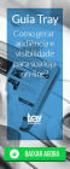 PASSO-A-PASSO Preenchimento do cadastro de produtos para adequação ao SAT ou NFC-e - Rev1.0 JS SoftCom Documentação Automação Dropbox Pasta 07 Manuais e Procedimentos Configurações Retaguarda Informações
PASSO-A-PASSO Preenchimento do cadastro de produtos para adequação ao SAT ou NFC-e - Rev1.0 JS SoftCom Documentação Automação Dropbox Pasta 07 Manuais e Procedimentos Configurações Retaguarda Informações
Prefeitura Municipal De Morro Redondo/RS. Manual Contribuinte Nota Fiscal de Serviços Eletrônica NFS-e
 Prefeitura Municipal De Morro Redondo/RS Manual Contribuinte Nota Fiscal de Serviços Eletrônica NFS-e Fly e-nota Importante: Antes de iniciar o manual cabe lembrar que em todos esses processos existe a
Prefeitura Municipal De Morro Redondo/RS Manual Contribuinte Nota Fiscal de Serviços Eletrônica NFS-e Fly e-nota Importante: Antes de iniciar o manual cabe lembrar que em todos esses processos existe a
Parametrização para Documentos Fiscais
 Parametrização para Documentos Fiscais O sistema da Ommega Data é interativo e permite realizar as configurações necessárias conforme a necessidade da sua empresa. É importante que as configurações sejam
Parametrização para Documentos Fiscais O sistema da Ommega Data é interativo e permite realizar as configurações necessárias conforme a necessidade da sua empresa. É importante que as configurações sejam
Para cadastrar os produtos acesse o caminho indicado acima, clique em F2 Novo e o sistema abrirá a tela abaixo:
 Como FS12 Cadastrar Produto? - Sistema: Futura Server Caminho: Cadastros>Estoque>Produto Referência: FS12 Versão: 2017.07.31 Como funciona: O menu Cadastro de Produto é utilizado para registrar os produtos
Como FS12 Cadastrar Produto? - Sistema: Futura Server Caminho: Cadastros>Estoque>Produto Referência: FS12 Versão: 2017.07.31 Como funciona: O menu Cadastro de Produto é utilizado para registrar os produtos
SISTEMA DE NOTA FISCAL ELETRÔNICA EDDYDATA
 SISTEMA DE NOTA FISCAL ELETRÔNICA EDDYDATA MANUAL Sumário APRESENTAÇÃO... 3 Sobre a empresa... 3 Localização... 3 Como obter suporte técnico?... 3 CONHECENDO O SISTEMA... 4 Acesso ao sistema... 4 Solicitação
SISTEMA DE NOTA FISCAL ELETRÔNICA EDDYDATA MANUAL Sumário APRESENTAÇÃO... 3 Sobre a empresa... 3 Localização... 3 Como obter suporte técnico?... 3 CONHECENDO O SISTEMA... 4 Acesso ao sistema... 4 Solicitação
Tutoriais Able Business JUNIOR
 Tutoriais Able Business JUNIOR Como lançar / transmitir uma nota fiscal eletrônica (NF-e) Cadastros obrigatórios... 2 Cadastro da Empresa (menu Cadastros > Empresas)... 2 Naturezas de Operação (menu Cadastros
Tutoriais Able Business JUNIOR Como lançar / transmitir uma nota fiscal eletrônica (NF-e) Cadastros obrigatórios... 2 Cadastro da Empresa (menu Cadastros > Empresas)... 2 Naturezas de Operação (menu Cadastros
MANUAL DE UTILIZAÇÃO PERFIL CONTRIBUINTE
 MANUAL DE UTILIZAÇÃO PERFIL CONTRIBUINTE Sumário 1.0 Introdução... 2 2.0 Tela de login do sistema... 3 3.0 Menus de acesso e tela inicial do sistema... 4 4.0 Acessórios... 5 4.01 Painel de Controle...
MANUAL DE UTILIZAÇÃO PERFIL CONTRIBUINTE Sumário 1.0 Introdução... 2 2.0 Tela de login do sistema... 3 3.0 Menus de acesso e tela inicial do sistema... 4 4.0 Acessórios... 5 4.01 Painel de Controle...
Na parte superior do site, temos um menu com botões que utilizaremos para a navegação do site.
 MANUAL DO USUÁRIO Esta á a tela inicial da aplicação. Nesta tela podemos efetuar o cadastro, autenticar-se, encontrar os eventos que estão disponíveis para inscrição. Tendo a opção de seleção de eventos
MANUAL DO USUÁRIO Esta á a tela inicial da aplicação. Nesta tela podemos efetuar o cadastro, autenticar-se, encontrar os eventos que estão disponíveis para inscrição. Tendo a opção de seleção de eventos
Importação de NF-e (Entrada)
 Importação de NF-e (Entrada) Procedimentos para Importar Nota Fiscal de Entrada por XML A importação de notas de entrada pode ser efetuada através do arquivo XML referente a uma nota de saída do fornecedor,
Importação de NF-e (Entrada) Procedimentos para Importar Nota Fiscal de Entrada por XML A importação de notas de entrada pode ser efetuada através do arquivo XML referente a uma nota de saída do fornecedor,
1. O que é NFC-e? O acrônimo NFC-e é significa Nota Fiscal de Consumidor Eletrônica,
 SUMÁRIO 1. O que é NFC-e?... 3 2. Benefícios de uso NFC-e... 4 3. Aquisição do NFC-e... 5 4. Gerenciando NFC-e... 7 Acessando NFC-e... 7 5. Menus NFC-e... 10 Menu Cadastros Emitente... 10 Menu Cadastros
SUMÁRIO 1. O que é NFC-e?... 3 2. Benefícios de uso NFC-e... 4 3. Aquisição do NFC-e... 5 4. Gerenciando NFC-e... 7 Acessando NFC-e... 7 5. Menus NFC-e... 10 Menu Cadastros Emitente... 10 Menu Cadastros
Nota de Devolução Eletrônica
 Nota de Devolução Eletrônica A Nota de Devolução Eletrônica é utilizada para efetuar devoluções ou trocas de mercadorias, quando passado o prazo de estorno de uma nota fiscal eletrônica ou simplesmente
Nota de Devolução Eletrônica A Nota de Devolução Eletrônica é utilizada para efetuar devoluções ou trocas de mercadorias, quando passado o prazo de estorno de uma nota fiscal eletrônica ou simplesmente
Como Criar um Pedido de Venda? - FS72
 Como Criar um Pedido de Venda? - FS72 Sistema: Futura Server Caminho: Vendas>Pedido de Vendas Referência: FS72 Versão: 2017.11.20 Como funciona: A tela de Pedido de Vendas é uma das ferramentas mais importante
Como Criar um Pedido de Venda? - FS72 Sistema: Futura Server Caminho: Vendas>Pedido de Vendas Referência: FS72 Versão: 2017.11.20 Como funciona: A tela de Pedido de Vendas é uma das ferramentas mais importante
Manual de Utilização do Sistema FaciliTiss Guia de Consulta
 Manual de Utilização do Sistema FaciliTiss Guia de Consulta Versão 1 - ABR/2015 1 SUMÁRIO 1. Site...3 2. Login...4 3. Complemento de Cadastro...4 4. Cadastro Operadora, Solicitante e Executante...5 5.
Manual de Utilização do Sistema FaciliTiss Guia de Consulta Versão 1 - ABR/2015 1 SUMÁRIO 1. Site...3 2. Login...4 3. Complemento de Cadastro...4 4. Cadastro Operadora, Solicitante e Executante...5 5.
Passo a Passo para o esocial
 Passo a Passo para o esocial Como enviar as informações para o esocial*? * esocial Sistema de Escrituração Digital das Obrigações Fiscais, Previdenciárias e Trabalhistas A partir da versão 10.0A-15 atualização
Passo a Passo para o esocial Como enviar as informações para o esocial*? * esocial Sistema de Escrituração Digital das Obrigações Fiscais, Previdenciárias e Trabalhistas A partir da versão 10.0A-15 atualização
XML Importação do Emitente FS101
 XML Importação do Emitente FS101 Caminho: Fiscal>Nfe Eventos>XML Importação do Emitente Referência: FS101 Versão: 2016.08.29 Como Funciona: Está tela é utilizada para fazer a importação de XML de uma NF-e/NFC-e
XML Importação do Emitente FS101 Caminho: Fiscal>Nfe Eventos>XML Importação do Emitente Referência: FS101 Versão: 2016.08.29 Como Funciona: Está tela é utilizada para fazer a importação de XML de uma NF-e/NFC-e
MANUAL DE UTILIZAÇÃO DO SISTEMA LUX NF-E V
 MANUAL DE UTILIZAÇÃO DO SISTEMA LUX NF-E V. 3.9.1 SUMÁRIO 1. CONFIGURAÇÕES DO SISTEMA... 3 1.1.CONFIGURAÇÃO DE PASTAS... 4 1.2 CONFIGURAÇÕES DE PROXY... 5 1.3 PROCESSOS AUTOMÁTICOS... 5 1.4 PROCESSOS AUTOMÁTICOS...
MANUAL DE UTILIZAÇÃO DO SISTEMA LUX NF-E V. 3.9.1 SUMÁRIO 1. CONFIGURAÇÕES DO SISTEMA... 3 1.1.CONFIGURAÇÃO DE PASTAS... 4 1.2 CONFIGURAÇÕES DE PROXY... 5 1.3 PROCESSOS AUTOMÁTICOS... 5 1.4 PROCESSOS AUTOMÁTICOS...
Manual de Operações. Nota Fiscal Eletrônica Serviços
 Manual de Operações Serviços 1 Sumário 1. Introdução... 3 2. Utilizando o sistema... 4 2.1 Acesso e Login... 4 2.2 Validar Nota Fiscal... 6 2.3 Gerenciar Autorizações... 7 2.4 Personalizar... 8 2.5 Tomadores
Manual de Operações Serviços 1 Sumário 1. Introdução... 3 2. Utilizando o sistema... 4 2.1 Acesso e Login... 4 2.2 Validar Nota Fiscal... 6 2.3 Gerenciar Autorizações... 7 2.4 Personalizar... 8 2.5 Tomadores
Nota Fiscal Consumidor
 Nota Fiscal Consumidor Com o VHSYS a emissão de NFC-e ficou muito mais simples, rápida e integrada. Você pode enviar as NFC-e diretamente para o e-mail de seus clientes, imprimir o documento e acessar
Nota Fiscal Consumidor Com o VHSYS a emissão de NFC-e ficou muito mais simples, rápida e integrada. Você pode enviar as NFC-e diretamente para o e-mail de seus clientes, imprimir o documento e acessar
NFe e NFCe Emissão de NFe a partir da Versão LINCE COMO EMITIR NFE PELO LINCE A PARTIR DA VERSÃO
 Emissão de NFe a partir da Versão LINCE 4.0.0.0 COMO EMITIR NFE PELO LINCE A PARTIR DA VERSÃO 4.0.0.0 O que é necessário para emitir NF-e? E necessário validar alguns quesitos antes de iniciar o processo
Emissão de NFe a partir da Versão LINCE 4.0.0.0 COMO EMITIR NFE PELO LINCE A PARTIR DA VERSÃO 4.0.0.0 O que é necessário para emitir NF-e? E necessário validar alguns quesitos antes de iniciar o processo
Agendamento de Entregas
 Agendamento de Entregas MT-212-00143 - 2 Última Atualização 24/11/2014 I. Objetivos Após este módulo de capacitação você será capaz de: Solicitar um Agendamento de Entregas de Materiais; Acompanhar o andamento
Agendamento de Entregas MT-212-00143 - 2 Última Atualização 24/11/2014 I. Objetivos Após este módulo de capacitação você será capaz de: Solicitar um Agendamento de Entregas de Materiais; Acompanhar o andamento
MANUAL. Certificado de Origem Digital PERFIL EXPORTADOR. Versão
 MANUAL Certificado de Origem Digital PERFIL EXPORTADOR Versão 2.2.15 Sumário 1. Inicializando no sistema... 3 2. Acessando o sistema... 4 3. Mensagem encaminhada pelo sistema.... 4 4. Emitindo um novo
MANUAL Certificado de Origem Digital PERFIL EXPORTADOR Versão 2.2.15 Sumário 1. Inicializando no sistema... 3 2. Acessando o sistema... 4 3. Mensagem encaminhada pelo sistema.... 4 4. Emitindo um novo
Como Cadastrar Produto? - FS12
 Como Cadastrar Produto? - FS12 Sistema: Futura Server Caminho: Cadastros>Estoque>Produto Referência: FS12 Versão: 2018.04.26 Como funciona: O menu Cadastro de Produto é utilizado para registrar os produtos
Como Cadastrar Produto? - FS12 Sistema: Futura Server Caminho: Cadastros>Estoque>Produto Referência: FS12 Versão: 2018.04.26 Como funciona: O menu Cadastro de Produto é utilizado para registrar os produtos
Relatório de Cadastro de Fornecedores FN26
 Relatório de Cadastro de Fornecedores FN26 Caminho: Relatórios>Cadastro>Fornecedor Referência: FN26 Versão: 2017.01.16 Como funciona: O relatório de Cadastro de Fornecedores foi desenvolvido com o objetivo
Relatório de Cadastro de Fornecedores FN26 Caminho: Relatórios>Cadastro>Fornecedor Referência: FN26 Versão: 2017.01.16 Como funciona: O relatório de Cadastro de Fornecedores foi desenvolvido com o objetivo
Manual Emissão CT-e 3.00
 Manual Emissão CT-e 3.00 Histórico de Revisão Data: 08/09/2017 Versão 0.0 Elaboração Bruna Moreno 13/11/2017 Versão 0.1 Alteração de alguns campos na aplicação Aprovado por Gerente de Operações Supervisor
Manual Emissão CT-e 3.00 Histórico de Revisão Data: 08/09/2017 Versão 0.0 Elaboração Bruna Moreno 13/11/2017 Versão 0.1 Alteração de alguns campos na aplicação Aprovado por Gerente de Operações Supervisor
SigFormação. Sistema Integrado de Gerenciamento de Formações e Emissão de Certificados. Manual do Usuário/Escola
 SigFormação Sistema Integrado de Gerenciamento de Formações e Emissão de Certificados Manual do Usuário/Escola 2018 Sumário CADASTRO DE USUÁRIO... 3 LOGIN E CADASTRO DA FORMAÇÃO... 5 ENVIO DO PROJETO FORMAÇÃO...
SigFormação Sistema Integrado de Gerenciamento de Formações e Emissão de Certificados Manual do Usuário/Escola 2018 Sumário CADASTRO DE USUÁRIO... 3 LOGIN E CADASTRO DA FORMAÇÃO... 5 ENVIO DO PROJETO FORMAÇÃO...
MANUAL DE NF-e. Rua Donato Vissechi, 417 (11) Centro José Bonifácio SP (21) CEP (61)
 1 MANUAL DE NF-e 2 Sumário 1. INTRODUÇÃO... 3 2. CADASTRO DE CLIENTES... 3 3. CADASTRO DE PRODUTOS... 5 IMPOSTOS... 11 4. EMISSAO DA NF-e... 14 5. EXPORTANDO ARQUIVO XML... 19 6. CARTA DE CORREÇÃO DA NF-e...
1 MANUAL DE NF-e 2 Sumário 1. INTRODUÇÃO... 3 2. CADASTRO DE CLIENTES... 3 3. CADASTRO DE PRODUTOS... 5 IMPOSTOS... 11 4. EMISSAO DA NF-e... 14 5. EXPORTANDO ARQUIVO XML... 19 6. CARTA DE CORREÇÃO DA NF-e...
Sistema básico. Procedimentos e instruções referentes ao uso do sistema básico. Emissão de Documentos Fiscais. Comércio/Industria
 Sistema básico Procedimentos e instruções referentes ao uso do sistema básico. Emissão de Documentos Fiscais Comércio/Industria Cadastro e Consulta de Produtos Transporte de Carga Relatório de CTe Transporte
Sistema básico Procedimentos e instruções referentes ao uso do sistema básico. Emissão de Documentos Fiscais Comércio/Industria Cadastro e Consulta de Produtos Transporte de Carga Relatório de CTe Transporte
MANUAL DE UTILIZAÇÃO DO MÓDULO DE ENTRADA DE NOTAS FISCAIS VIA B2B ONLINE
 MANUAL DE UTILIZAÇÃO DO MÓDULO DE ENTRADA DE NOTAS FISCAIS VIA B2B ONLINE Versão 2.0 01/2006 ÍNDICE 1. Objetivo...3 2. Como acessar o Sistema...3 3. Cadastro de Notas...4 3.1. A digitação da Nota Fiscal
MANUAL DE UTILIZAÇÃO DO MÓDULO DE ENTRADA DE NOTAS FISCAIS VIA B2B ONLINE Versão 2.0 01/2006 ÍNDICE 1. Objetivo...3 2. Como acessar o Sistema...3 3. Cadastro de Notas...4 3.1. A digitação da Nota Fiscal
Passo a Passo para o esocial
 Passo a Passo para o esocial Como enviar as informações para o esocial*? * esocial Sistema de Escrituração Digital das Obrigações Fiscais, Previdenciárias e Trabalhistas A partir da versão 10.0A-15 atualização
Passo a Passo para o esocial Como enviar as informações para o esocial*? * esocial Sistema de Escrituração Digital das Obrigações Fiscais, Previdenciárias e Trabalhistas A partir da versão 10.0A-15 atualização
O que é a Nota Fiscal Eletrônica?
 O que é a Nota Fiscal Eletrônica? A Nota Fiscal Eletrônica - NFS-e é um documento fiscal digital gerado e armazenado eletronicamente em tempo real, no site da própria Prefeitura, com o objetivo de registrar
O que é a Nota Fiscal Eletrônica? A Nota Fiscal Eletrônica - NFS-e é um documento fiscal digital gerado e armazenado eletronicamente em tempo real, no site da própria Prefeitura, com o objetivo de registrar
Como cadastrar um produto, e o que é necessário para um cadastro correto. Controle de estoque > Tabelas gerais > produtos > acesso a dados gerais
 Estoque Como cadastrar um produto, e o que é necessário para um cadastro correto. Cadastro de Produto Controle de estoque > Tabelas gerais > produtos > acesso a dados gerais Os campos destacados acima
Estoque Como cadastrar um produto, e o que é necessário para um cadastro correto. Cadastro de Produto Controle de estoque > Tabelas gerais > produtos > acesso a dados gerais Os campos destacados acima
ENTRADA COM NOTA FISCAL
 ENTRADA COM NOTA FISCAL Para darmos entrada nas notas no SoftenSIEM precisamos primeiro clicar na setinha do lado do botão ENTRADA: Depois em ENTRADA DE NOTA: E depois no botão IMPORTAR NFE: Neste momento
ENTRADA COM NOTA FISCAL Para darmos entrada nas notas no SoftenSIEM precisamos primeiro clicar na setinha do lado do botão ENTRADA: Depois em ENTRADA DE NOTA: E depois no botão IMPORTAR NFE: Neste momento
Carregar Documentos Fiscais Fornecedor (Modelo 93) Fatura de Conhecimento de Transporte. Última Atualização 11/01/2019
 Carregar Documentos Fiscais Fornecedor (Modelo 93) Fatura de Conhecimento de Transporte Última Atualização 11/01/2019 Menu I. Objetivos II. Como Acessar III. Envio de Documento Fiscal Não Eletrônico Fatura
Carregar Documentos Fiscais Fornecedor (Modelo 93) Fatura de Conhecimento de Transporte Última Atualização 11/01/2019 Menu I. Objetivos II. Como Acessar III. Envio de Documento Fiscal Não Eletrônico Fatura
